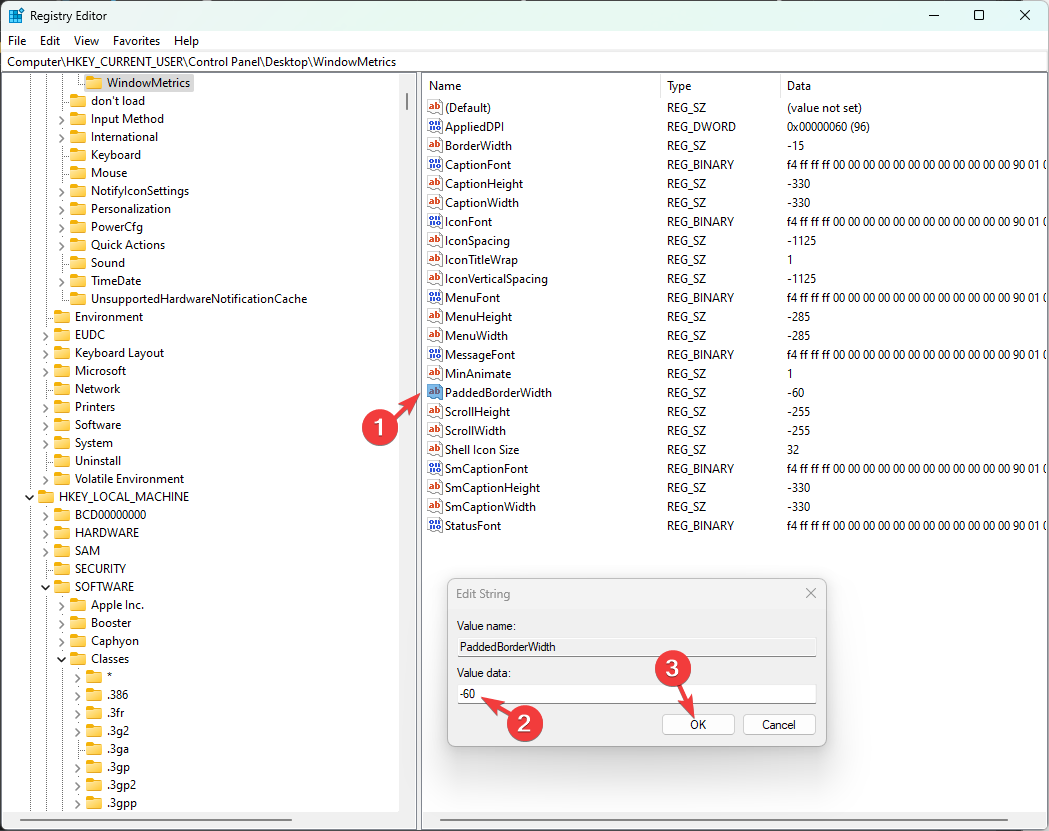masalah biasa
masalah biasa
 Cara melaraskan tetapan sempadan tetingkap pada Windows 11: Tukar warna dan saiz
Cara melaraskan tetapan sempadan tetingkap pada Windows 11: Tukar warna dan saiz
Cara melaraskan tetapan sempadan tetingkap pada Windows 11: Tukar warna dan saiz
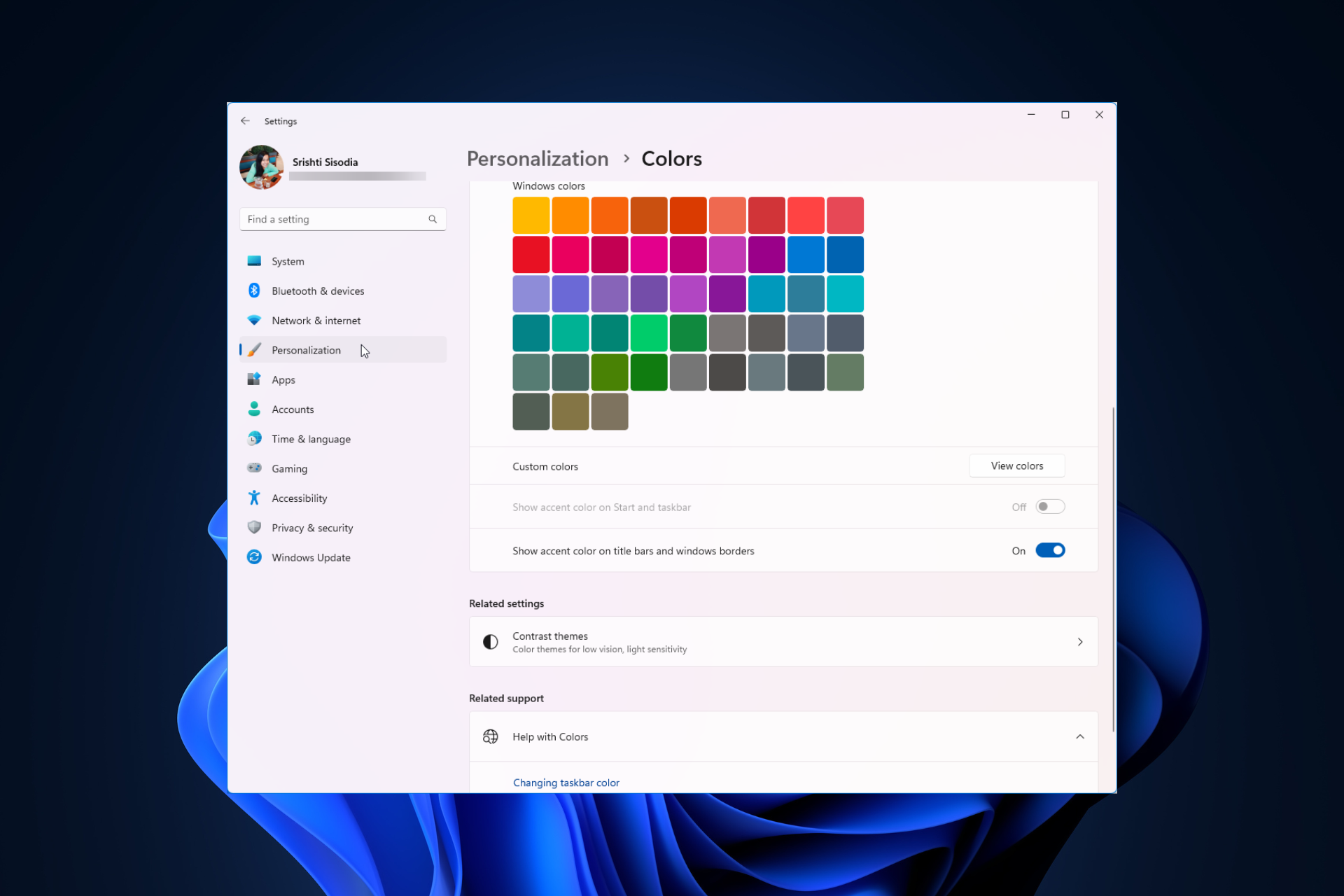
Windows 11 membawa reka bentuk yang segar dan elegan ke hadapan; antara muka moden membolehkan anda memperibadikan dan menukar butiran terbaik, seperti sempadan tingkap.
Dalam panduan ini, kami akan membincangkan arahan langkah demi langkah untuk membantu anda mencipta persekitaran yang mencerminkan gaya anda dalam sistem pengendalian Windows.
Bagaimana untuk menukar tetapan sempadan tetingkap?
- Tekan + untuk membuka apl Tetapan. WindowsI
- Pergi ke Pemperibadian dan klik pada WarnaTetapan. . warna tema pada menu Mula dan bar tugas, hidupkan suis di sebelah Tunjukkan warna tema pada menu Mula dan bar tugas

-
Langkah ini juga akan membantu anda menukar warna pada bar tajuk tetingkap aktif Walau bagaimanapun, untuk menukar warna pada tidak aktif windows, baca panduan ini .
Bagaimana untuk menukar warna sempadan tetingkap pada Windows 11?
- Tekan + untuk membuka Tetapan Seterusnya, pergi ke Pemperibadian dan klik pada pilihan Warna. WindowsI
 Tetingkap Tetapan Sempadan Tetingkap Tukar Warna 11" Lebar="643" Height="500">
Tetingkap Tetapan Sempadan Tetingkap Tukar Warna 11" Lebar="643" Height="500"> - Cari Warna Teks Aksen dan pilih Manual daripada senarai juntai bawah.
 Pilih warna yang anda mahu dalam papan Jika anda tidak suka warna, anda boleh klik Warna Tersuai dan pilih
Pilih warna yang anda mahu dalam papan Jika anda tidak suka warna, anda boleh klik Warna Tersuai dan pilih - Lihat Warna
 Alihkan penunjuk tetikus ke kawasan warna, klik di kawasan itu untuk memilih warna, dan pilih.
Alihkan penunjuk tetikus ke kawasan warna, klik di kawasan itu untuk memilih warna, dan pilih. - Klik
- Selesai dan tutup apl Tetapan Sekarang buka mana-mana tetingkap untuk melihat perubahan warna

- Tekan + untuk membuka ". " kotak dialog.
- WindowsRTaip
 regedit dan klik OK untuk membuka
regedit dan klik OK untuk membuka - Registry Editor. Navigasi ke laluan ini:
CURRDOW_topcode_computer_topcode - Cari Pilihan Lebar Sempadan di anak tetingkap kanan dan klik dua kali untuk membukanya
<strong>ComputerHKEY_CURRENT_USERControl PanelDesktopWindowMetrics</strong> - Tukar
 Data Nilai kepada sebarang nilai antara 0 dan -750 dan klik
Data Nilai kepada sebarang nilai antara 0 dan -750 dan klik - OK Sekarang cari Lebar Sempadan, klik dua kali padanya. tukar data nilai kepada 0 dan klik OK
- Tutup Registry Editor dan mulakan semula komputer anda
 Windows 11. Perubahan Tambahan kepada Borders
Windows 11. Perubahan Tambahan kepada Borders
Rounded
- tingkap, termasuk bar tajuk dan sempadan, memberikan sistem pengendalian rupa yang padu
- Ciri Warna Aksen Baharu – Sesuaikan Sempadan dan Warna bar tajuk tanpa mengira tema yang dipilih Tetapan > , kemudian lancarkan Warna Tema dan pilih warna Tema Gelap
- – ini boleh digunakan pada keseluruhan sistem ; menu lungsur mod anda, dan pilih Windows Gelap Tema Cahaya – untuk keseluruhan sistem memilih tema ringan untuk melakukan ini, buka Tetapan>Peribadi>, pilih Warna. mod anda dan kemudian pilih Pencahayaan pada menu lungsur
- Warna pada Bar Tajuk – Hidupkan Tetapkan >Peribadikan> Warna, kemudian hidupkan togol untuk pilihan Tunjukkan warna tema pada bar tajuk dan sempadan tetingkap, kemudian pilih warna daripada palet
- untuk sempadan tetingkap, bar tugas dan tajuk Untuk penyesuaian warna lanjutan bar, anda boleh menggunakan Winaero Tweaker, alat percuma yang mudah digunakan Untuk menggunakannya, semua. yang perlu anda lakukan ialah memuat turun alat, melancarkannya, pergi ke pilihan Penampilan, dan sesuaikan tetapannya di bawah. Bagaimana untuk mengalih keluar sempadan tetingkap dalam Windows 11?
Untuk melumpuhkan warna sempadan tetingkap pada Windows 11, anda hanya boleh mematikan togol di sebelah "Tunjukkan warna tema
padabar tajuk dan sempadan tetingkap" dalam apl Tetapan.
Anda juga boleh menukar warna bar tugas untuk dipadankan dengan sempadan tetingkap untuk dipadankan; baca panduan ini untuk langkah terperinci.
- Tekan + untuk membuka Tetapan Seterusnya, pergi ke Pemperibadian dan klik pada pilihan Warna. WindowsI
Atas ialah kandungan terperinci Cara melaraskan tetapan sempadan tetingkap pada Windows 11: Tukar warna dan saiz. Untuk maklumat lanjut, sila ikut artikel berkaitan lain di laman web China PHP!

Alat AI Hot

Undresser.AI Undress
Apl berkuasa AI untuk mencipta foto bogel yang realistik

AI Clothes Remover
Alat AI dalam talian untuk mengeluarkan pakaian daripada foto.

Undress AI Tool
Gambar buka pakaian secara percuma

Clothoff.io
Penyingkiran pakaian AI

AI Hentai Generator
Menjana ai hentai secara percuma.

Artikel Panas

Alat panas

Notepad++7.3.1
Editor kod yang mudah digunakan dan percuma

SublimeText3 versi Cina
Versi Cina, sangat mudah digunakan

Hantar Studio 13.0.1
Persekitaran pembangunan bersepadu PHP yang berkuasa

Dreamweaver CS6
Alat pembangunan web visual

SublimeText3 versi Mac
Perisian penyuntingan kod peringkat Tuhan (SublimeText3)

Topik panas
 1379
1379
 52
52
 Penyelesaian: Organisasi anda memerlukan anda menukar PIN anda
Oct 04, 2023 pm 05:45 PM
Penyelesaian: Organisasi anda memerlukan anda menukar PIN anda
Oct 04, 2023 pm 05:45 PM
Mesej "Organisasi anda memerlukan anda menukar PIN anda" akan muncul pada skrin log masuk. Ini berlaku apabila had tamat tempoh PIN dicapai pada komputer menggunakan tetapan akaun berasaskan organisasi, di mana mereka mempunyai kawalan ke atas peranti peribadi. Walau bagaimanapun, jika anda menyediakan Windows menggunakan akaun peribadi, sebaiknya mesej ralat tidak akan muncul. Walaupun ini tidak selalu berlaku. Kebanyakan pengguna yang mengalami ralat melaporkan menggunakan akaun peribadi mereka. Mengapa organisasi saya meminta saya menukar PIN saya pada Windows 11? Ada kemungkinan akaun anda dikaitkan dengan organisasi dan pendekatan utama anda adalah untuk mengesahkan perkara ini. Menghubungi pentadbir domain anda boleh membantu! Selain itu, tetapan dasar tempatan yang salah konfigurasi atau kunci pendaftaran yang salah boleh menyebabkan ralat. Sekarang ni
 Cara melaraskan tetapan sempadan tetingkap pada Windows 11: Tukar warna dan saiz
Sep 22, 2023 am 11:37 AM
Cara melaraskan tetapan sempadan tetingkap pada Windows 11: Tukar warna dan saiz
Sep 22, 2023 am 11:37 AM
Windows 11 membawa reka bentuk yang segar dan elegan ke hadapan antara muka moden membolehkan anda memperibadikan dan menukar butiran terbaik, seperti sempadan tingkap. Dalam panduan ini, kami akan membincangkan arahan langkah demi langkah untuk membantu anda mencipta persekitaran yang mencerminkan gaya anda dalam sistem pengendalian Windows. Bagaimana untuk menukar tetapan sempadan tetingkap? Tekan + untuk membuka apl Tetapan. WindowsSaya pergi ke Pemperibadian dan klik Tetapan Warna. Perubahan Warna Tetingkap Sempadan Tetapan Tetingkap 11" Lebar="643" Tinggi="500" > Cari pilihan Tunjukkan warna aksen pada bar tajuk dan sempadan tetingkap, dan togol suis di sebelahnya. Untuk memaparkan warna aksen pada menu Mula dan bar tugas Untuk memaparkan warna tema pada menu Mula dan bar tugas, hidupkan Tunjukkan tema pada menu Mula dan bar tugas
 Bagaimana untuk menukar warna bar tajuk pada Windows 11?
Sep 14, 2023 pm 03:33 PM
Bagaimana untuk menukar warna bar tajuk pada Windows 11?
Sep 14, 2023 pm 03:33 PM
Secara lalai, warna bar tajuk pada Windows 11 bergantung pada tema gelap/terang yang anda pilih. Walau bagaimanapun, anda boleh menukarnya kepada mana-mana warna yang anda mahu. Dalam panduan ini, kami akan membincangkan arahan langkah demi langkah untuk tiga cara mengubahnya dan memperibadikan pengalaman desktop anda untuk menjadikannya menarik secara visual. Adakah mungkin untuk menukar warna bar tajuk tetingkap aktif dan tidak aktif? Ya, anda boleh menukar warna bar tajuk tetingkap aktif menggunakan apl Tetapan, atau anda boleh menukar warna bar tajuk tetingkap tidak aktif menggunakan Registry Editor. Untuk mempelajari langkah-langkah ini, pergi ke bahagian seterusnya. Bagaimana untuk menukar warna bar tajuk dalam Windows 11? 1. Tekan + untuk membuka tetingkap tetapan menggunakan apl Tetapan. WindowsSaya pergi ke "Peribadikan" dan kemudian
 Masalah Ralat OOBELANGUAGE dalam Pembaikan Windows 11/10
Jul 16, 2023 pm 03:29 PM
Masalah Ralat OOBELANGUAGE dalam Pembaikan Windows 11/10
Jul 16, 2023 pm 03:29 PM
Adakah anda melihat "Masalah berlaku" bersama-sama dengan pernyataan "OOBELANGUAGE" pada halaman Pemasang Windows? Pemasangan Windows kadangkala terhenti kerana ralat tersebut. OOBE bermaksud pengalaman di luar kotak. Seperti yang ditunjukkan oleh mesej ralat, ini ialah isu yang berkaitan dengan pemilihan bahasa OOBE. Tiada apa yang perlu dibimbangkan, anda boleh menyelesaikan masalah ini dengan penyuntingan pendaftaran yang bagus dari skrin OOBE itu sendiri. Pembetulan Pantas – 1. Klik butang “Cuba Semula” di bahagian bawah apl OOBE. Ini akan meneruskan proses tanpa gangguan lagi. 2. Gunakan butang kuasa untuk menutup paksa sistem. Selepas sistem dimulakan semula, OOBE harus diteruskan. 3. Putuskan sambungan sistem daripada Internet. Lengkapkan semua aspek OOBE dalam mod luar talian
 Bagaimana untuk mendayakan atau melumpuhkan pratonton lakaran kecil bar tugas pada Windows 11
Sep 15, 2023 pm 03:57 PM
Bagaimana untuk mendayakan atau melumpuhkan pratonton lakaran kecil bar tugas pada Windows 11
Sep 15, 2023 pm 03:57 PM
Lakaran kecil bar tugas boleh menjadi menyeronokkan, tetapi ia juga boleh mengganggu atau menjengkelkan. Memandangkan kekerapan anda menuding di atas kawasan ini, anda mungkin telah menutup tetingkap penting secara tidak sengaja beberapa kali. Kelemahan lain ialah ia menggunakan lebih banyak sumber sistem, jadi jika anda telah mencari cara untuk menjadi lebih cekap sumber, kami akan menunjukkan kepada anda cara untuk melumpuhkannya. Walau bagaimanapun, jika spesifikasi perkakasan anda boleh mengendalikannya dan anda menyukai pratonton, anda boleh mendayakannya. Bagaimana untuk mendayakan pratonton lakaran kecil bar tugas dalam Windows 11? 1. Menggunakan apl Tetapan ketik kekunci dan klik Tetapan. Windows klik Sistem dan pilih Perihal. Klik Tetapan sistem lanjutan. Navigasi ke tab Lanjutan dan pilih Tetapan di bawah Prestasi. Pilih "Kesan Visual"
 Paparkan panduan penskalaan pada Windows 11
Sep 19, 2023 pm 06:45 PM
Paparkan panduan penskalaan pada Windows 11
Sep 19, 2023 pm 06:45 PM
Kita semua mempunyai pilihan yang berbeza apabila ia berkaitan dengan penskalaan paparan pada Windows 11. Sesetengah orang suka ikon besar, ada yang suka ikon kecil. Walau bagaimanapun, kita semua bersetuju bahawa mempunyai penskalaan yang betul adalah penting. Penskalaan fon yang lemah atau penskalaan berlebihan imej boleh menjadi pembunuh produktiviti sebenar apabila bekerja, jadi anda perlu tahu cara menyesuaikannya untuk memanfaatkan sepenuhnya keupayaan sistem anda. Kelebihan Zum Tersuai: Ini adalah ciri yang berguna untuk orang yang mengalami kesukaran membaca teks pada skrin. Ia membantu anda melihat lebih banyak pada skrin pada satu masa. Anda boleh membuat profil sambungan tersuai yang digunakan hanya pada monitor dan aplikasi tertentu. Boleh membantu meningkatkan prestasi perkakasan kelas rendah. Ia memberi anda lebih kawalan ke atas perkara yang terdapat pada skrin anda. Cara menggunakan Windows 11
 10 Cara untuk Melaraskan Kecerahan pada Windows 11
Dec 18, 2023 pm 02:21 PM
10 Cara untuk Melaraskan Kecerahan pada Windows 11
Dec 18, 2023 pm 02:21 PM
Kecerahan skrin adalah bahagian penting dalam menggunakan peranti pengkomputeran moden, terutamanya apabila anda melihat skrin untuk jangka masa yang lama. Ia membantu anda mengurangkan ketegangan mata, meningkatkan kebolehbacaan dan melihat kandungan dengan mudah dan cekap. Walau bagaimanapun, bergantung pada tetapan anda, kadangkala sukar untuk mengurus kecerahan, terutamanya pada Windows 11 dengan perubahan UI baharu. Jika anda menghadapi masalah melaraskan kecerahan, berikut ialah semua cara untuk mengurus kecerahan pada Windows 11. Cara Menukar Kecerahan pada Windows 11 [10 Cara Diterangkan] Pengguna monitor tunggal boleh menggunakan kaedah berikut untuk melaraskan kecerahan pada Windows 11. Ini termasuk sistem desktop menggunakan monitor tunggal serta komputer riba. Jom mulakan. Kaedah 1: Gunakan Pusat Tindakan Pusat Tindakan boleh diakses
 Microsoft menggoda reka bentuk seperti Windows 7 Aero untuk Windows 11
Apr 14, 2023 pm 03:01 PM
Microsoft menggoda reka bentuk seperti Windows 7 Aero untuk Windows 11
Apr 14, 2023 pm 03:01 PM
<imgsrc="/uploads/20230413/16813675986437a22ed41f5.jpg"alt="Windows-11-Aero-update-696x365-1"/><p>Dengan keluaran Windows 8 dan penggantinya, Windows 10 melepaskan Sokongan untuk sudut bulat dan AeroGlass untuk UI yang lebih rata dan berwarna neutral. </p&g


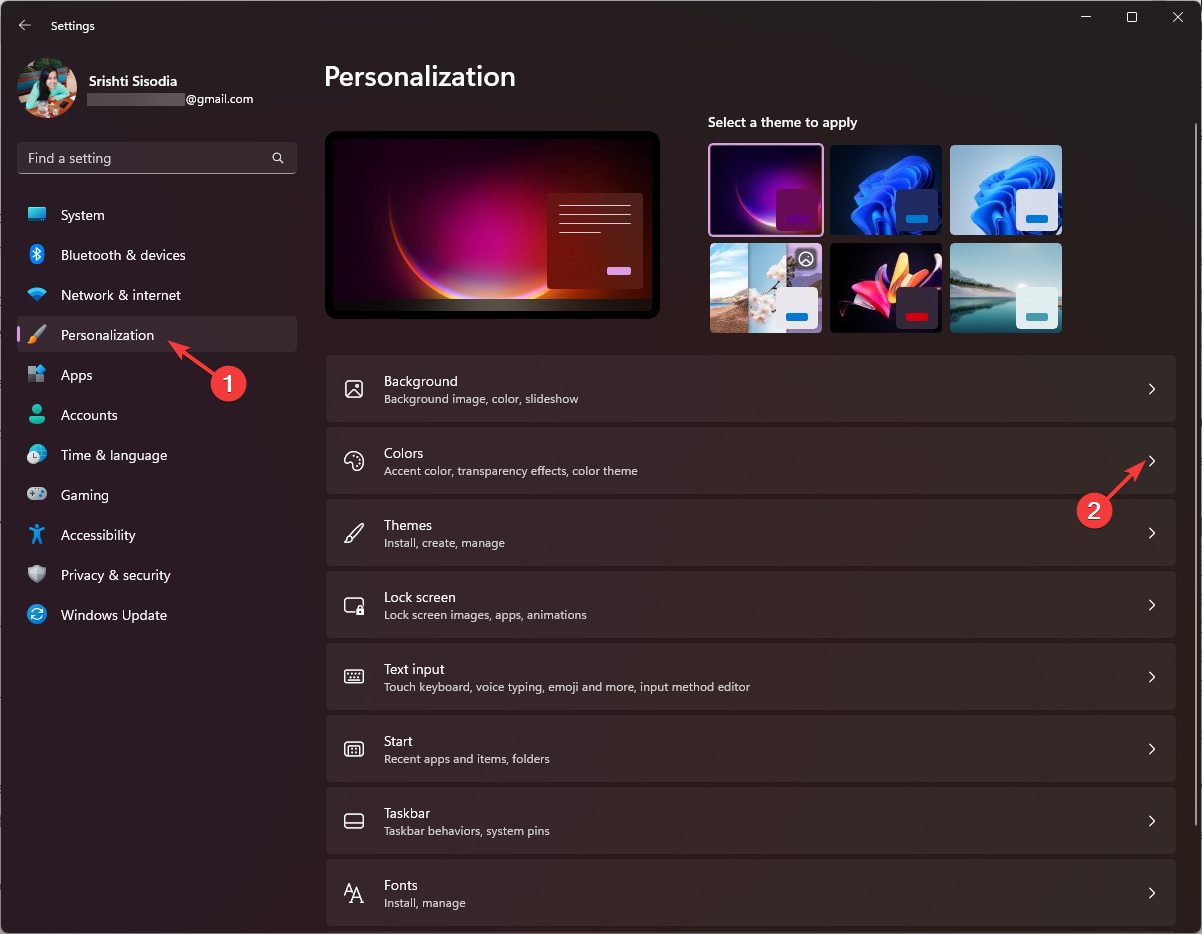

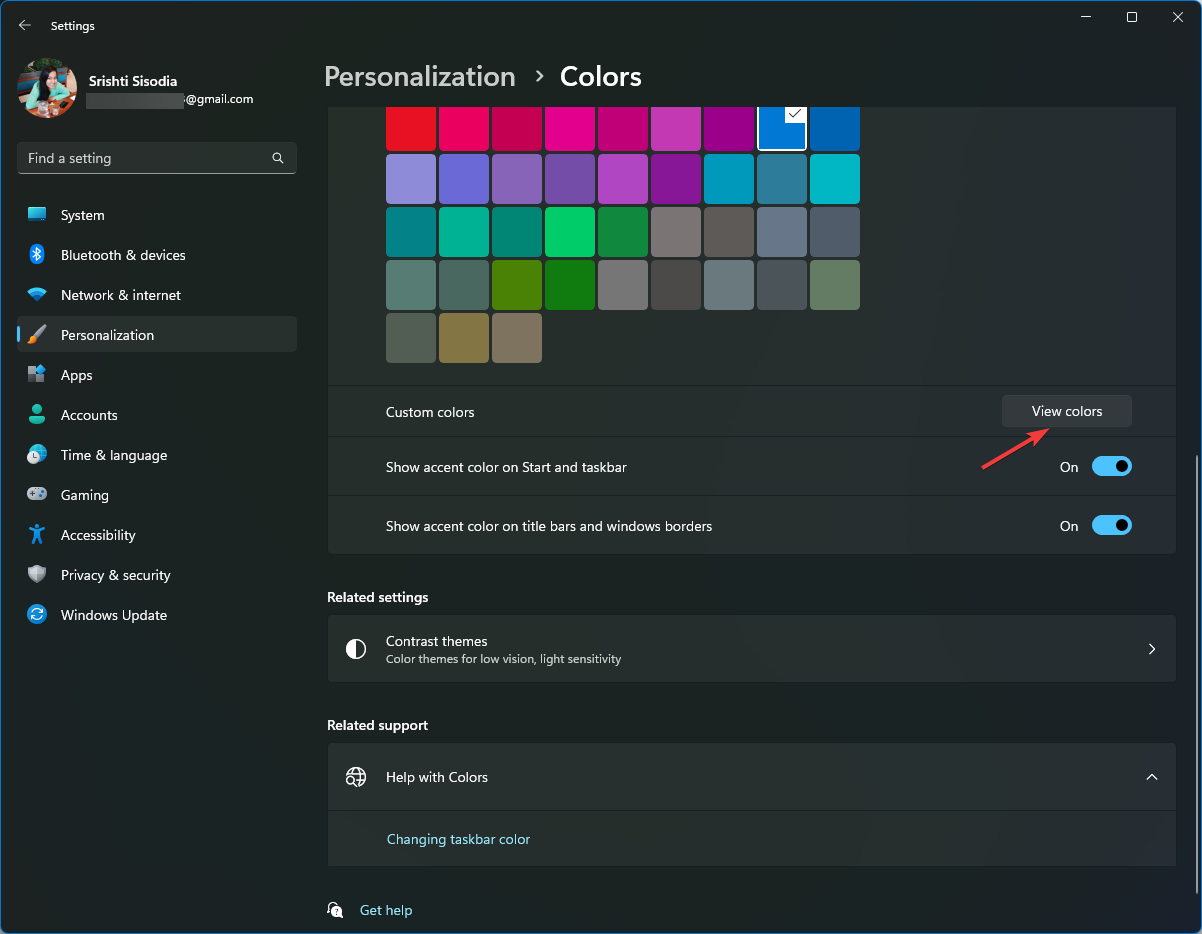
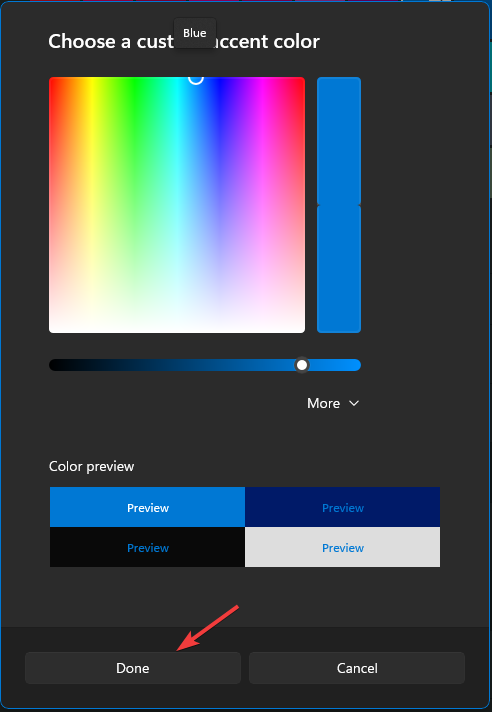
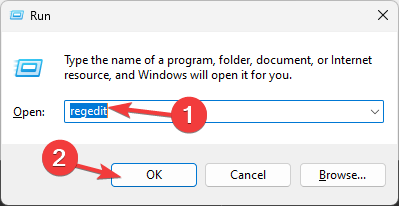 regedit
regedit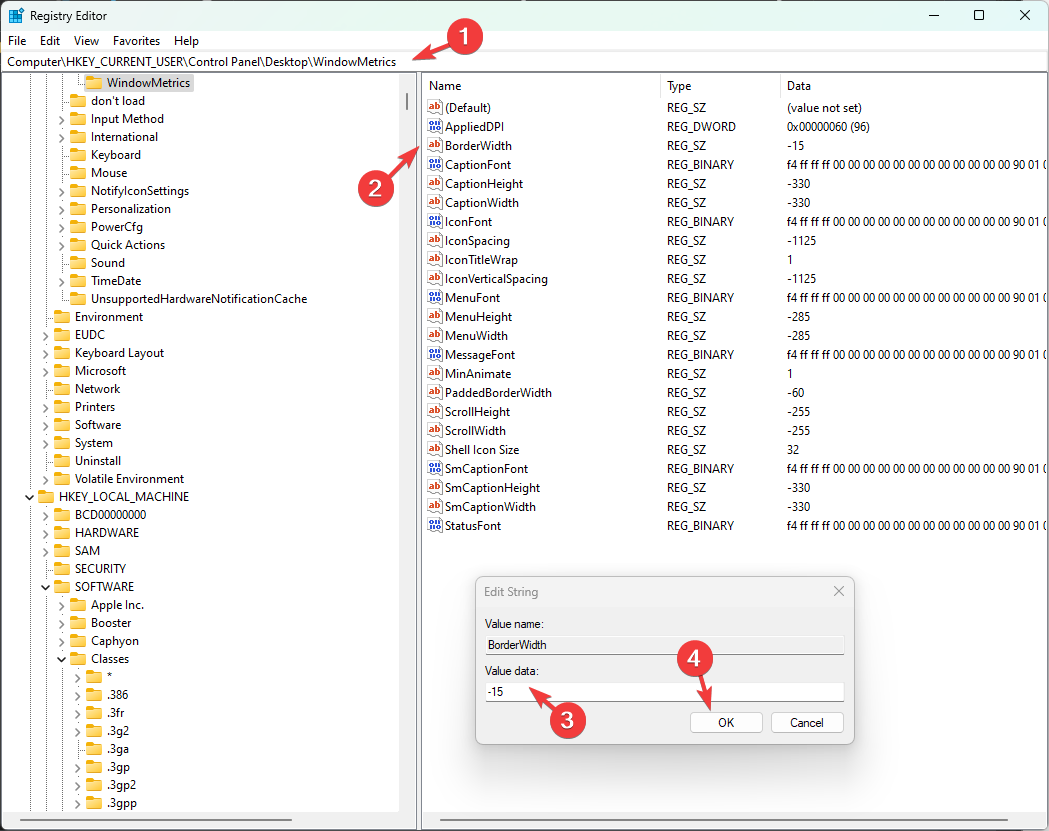 Data Nilai
Data Nilai